Como transferir mensagens SMS de um telefone Android para outro

Obter um novo telefone é difícil. Você essencialmente perde tudo o que tinha no telefone antigo, o que pode ser um pouco chocante nos primeiros dias. Embora algumas coisas, como imagens, por exemplo, acompanhem você automaticamente na sua Conta do Google, outros confortos, como suas mensagens de texto, não são sincronizadas automaticamente.
Mas não precisa ser assim. Se você não pode suportar a visão de uma caixa SMS vazia, você pode facilmente mover todas as suas mensagens atuais para um novo telefone em apenas alguns passos com um aplicativo chamado SMS Backup & Restore.
A primeira coisa que você vai O que você precisa fazer é instalar o aplicativo em ambos os telefones e certificar-se de que cada um deles esteja na mesma rede Wi-Fi. Não funcionará em uma rede de celular!
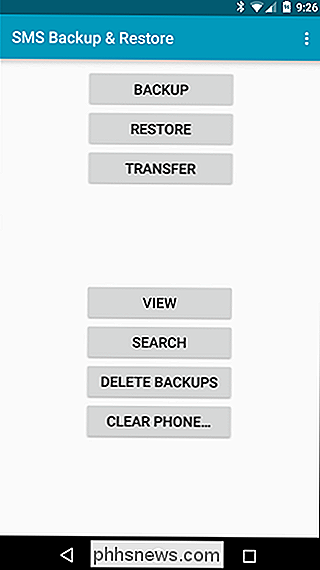
Abra o aplicativo nos dois telefones. Na tela principal, toque no botão "Transferir". Uma nova caixa será aberta com os detalhes de como a transferência funciona - em poucas palavras, ela envia as informações por Wi-Fi. Selecione a opção apropriada em cada telefone: "Enviar deste telefone" no aparelho antigo, "Receber neste telefone" no novo.
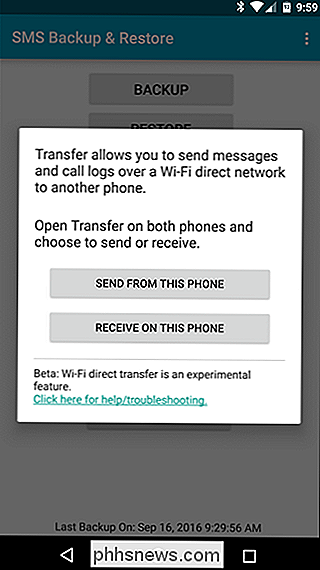
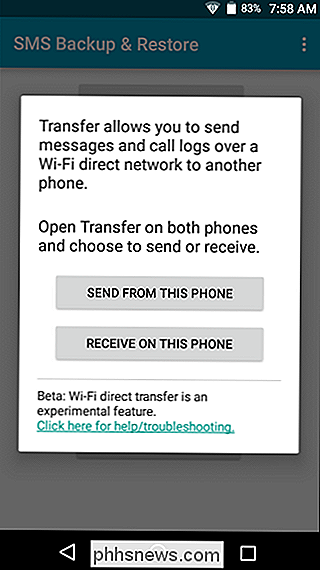
Os telefones começarão imediatamente a procurar um pelo outro na rede. Quando o telefone de envio vir o telefone de destino, toque na lista. Isso iniciará a transferência.
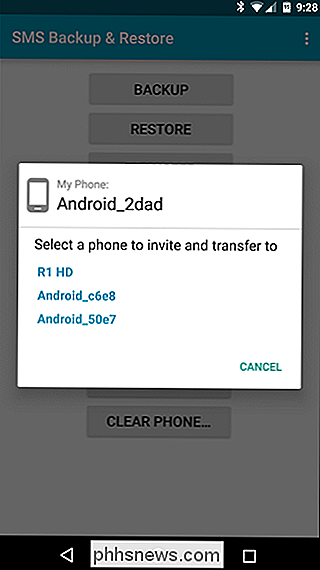
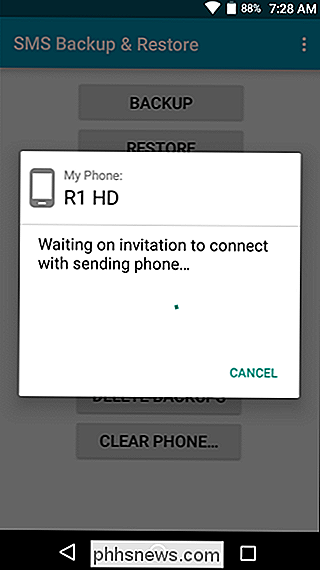
O telefone de envio enviará um “convite” para o telefone receptor. É claro que você precisará aceitar este convite antes que algo aconteça.
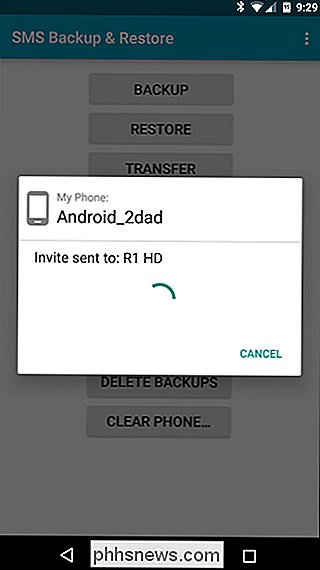
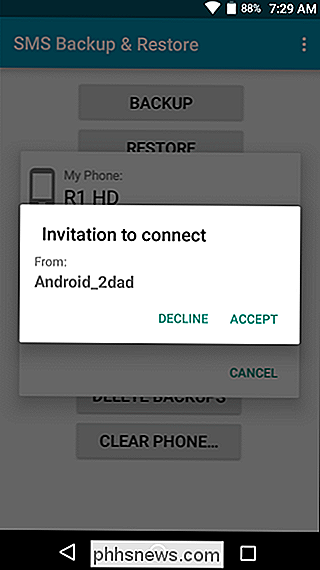
Uma vez que os telefones tenham feito uma conexão, o telefone de envio lhe dará algumas opções: “Transferir textos e registros de chamadas do estado atual”, ou “ Use o backup mais recente ”. Se você nunca usou o Backup e restauração do SMS antes, não deverá ter um backup disponível e desejará usar a primeira opção. De qualquer forma, honestamente, eu apenas seguia em frente e escolhia o primeiro. É o mais atualizado.
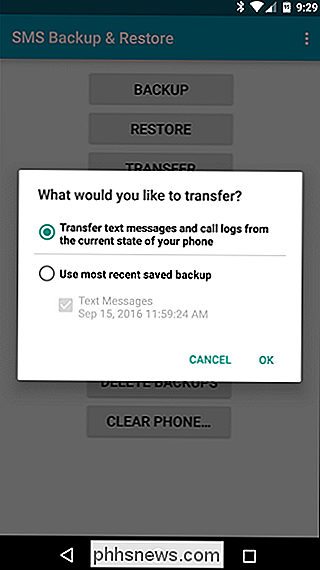
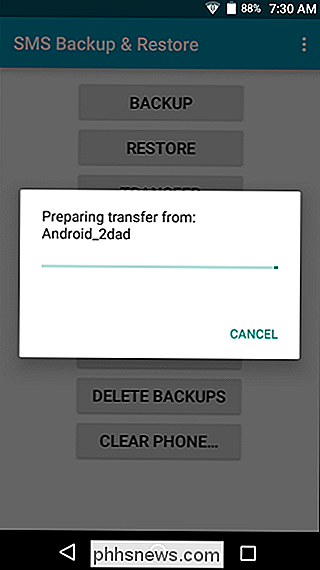
O telefone de envio imediatamente fará um backup e o enviará ao telefone receptor. Neste ponto, basta sair por um segundo. Não vai demorar muito. Uma vez terminado, você receberá uma notificação no telefone receptor perguntando se você deseja aceitar e restaurar. Você faz.
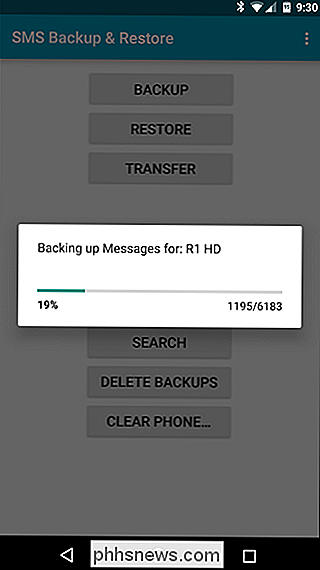
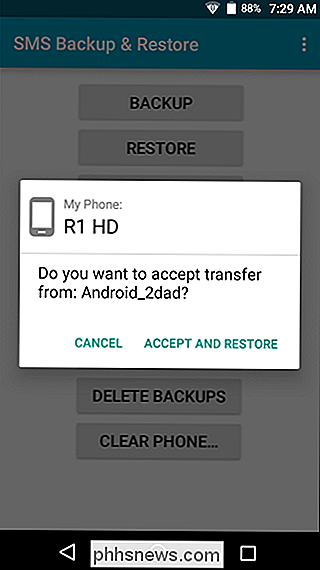
Uma vez que você escolheu fazer isso, a transferência começará. Quando está terminado, você basicamente termina com o envio de telefone - de agora em diante, tudo o mais é tratado no telefone receptor. Depois que o arquivo terminar de ser transferido, você receberá uma notificação sobre uma limitação no Android, a partir do KitKat, que permite que o aplicativo de SMS padrão restaure as mensagens. Ergo, você terá que configurar o SMS Backup & Restore como seu padrão, pelo menos até que a transferência seja concluída. Toque em “OK”.
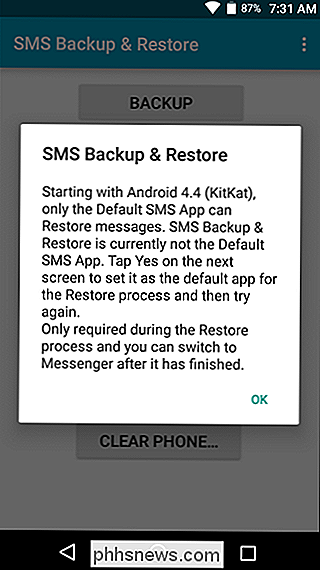
Na próxima tela, toque em “Sim” para fazer o SMS Backup & Restore seu aplicativo de SMS padrão. Mais uma vez, você pode mudá-lo de volta para o seu aplicativo de mensagens de texto preferido quando terminar a restauração.
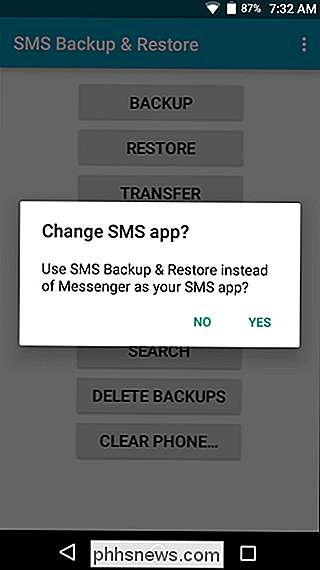
E agora, esse processo começa. Relaxe, pegue um café. Leia um livro. Assistir TV. Faça algo que não inclua mexer no seu telefone - isso vai demorar um pouco (dependendo de quantas informações tiver que ser transferido), então deixe-o fazer o que quiser.
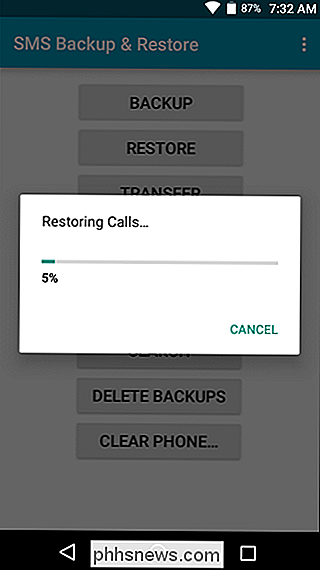
Quando terminar, você terá uma notificação declarando tal, juntamente com todos os detalhes da transferência. Olhe todas essas mensagens! Você pode tocar na notificação se quiser, mas apenas iniciará o aplicativo SMS Backup & Restore com as mesmas informações, então você pode simplesmente dispensá-la.
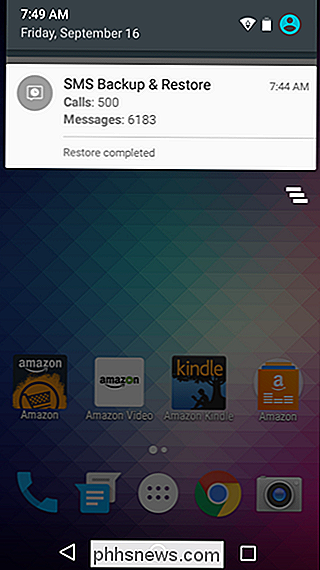
Vá em frente e salte no seu aplicativo de SMS preferido - todos seus textos existentes devem aparecer no novo telefone. O registro de chamadas também deve ser preenchido com as informações do seu outro telefone.
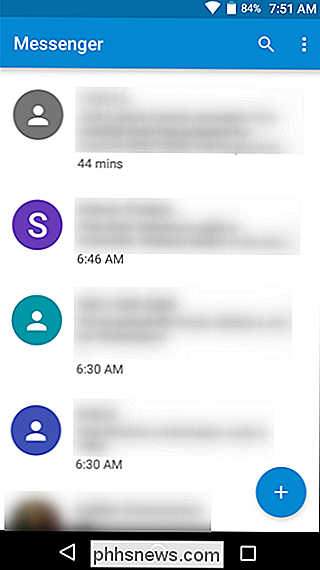
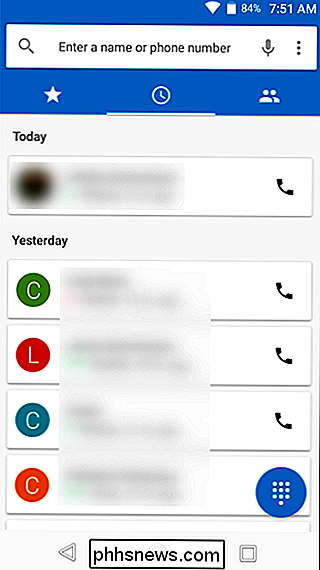
Se você tiver que fazer o SMS Backup & Restore no aplicativo padrão nas etapas acima, vá em frente e entre no menu Aplicativos padrão do Android e altere-o de volta para o seu aplicativo normal de mensagens. Você está feito!

Como usar as ferramentas de solução de problemas do Office 365 para corrigir problemas comuns
Se você tiver problemas com a instalação do Office 365 ou problemas com aplicativos específicos do Office, a Microsoft oferece duas ferramentas automatizadas que podem para ajudá-lo a solucionar problemas e reparar seus problemas RELATED: Detectar e reparar aplicativos no Microsoft Office 2007 A primeira ferramenta - o Assistente de Reparo do Office - é mais limitada no que pode fazer, mas está disponível para todos os usuários do Office 365 Home ou Business.

Como restaurar backups do Windows 7 no Windows 8.1 ou 10
O Windows 8 oferecia suporte para restaurar backups do Windows 7, mas a Microsoft removeu esse recurso no Windows 8.1. Ainda há uma maneira de restaurar seus arquivos de backups do Windows 7 no Windows 8.1, mas isso vai exigir mais trabalho. A Microsoft viu o erro de suas maneiras e isso agora é mais fácil no Windows 10.



